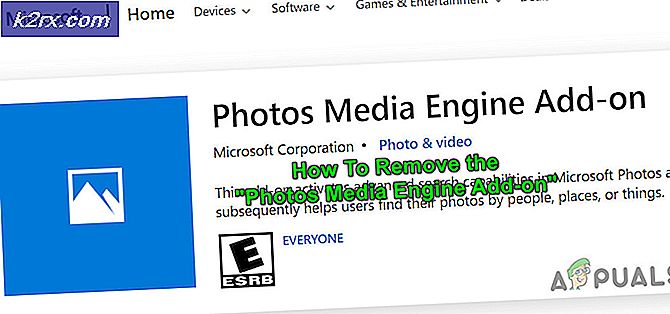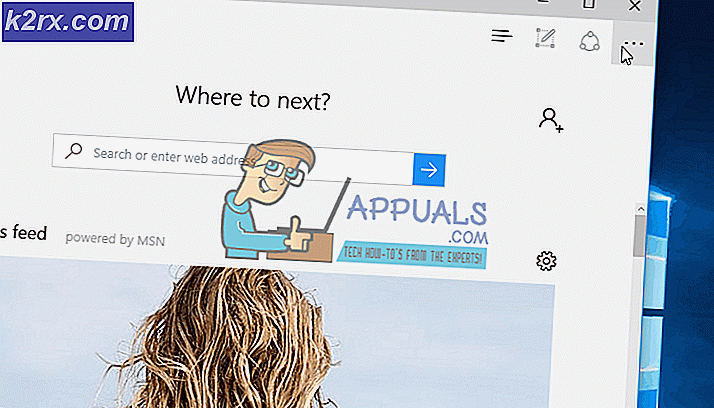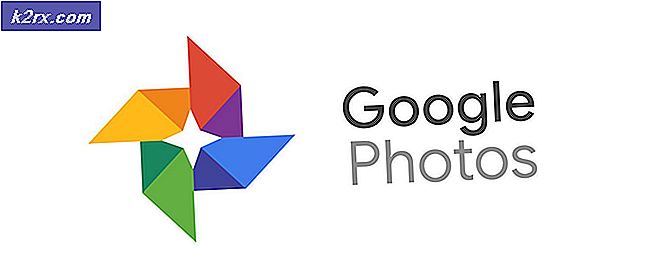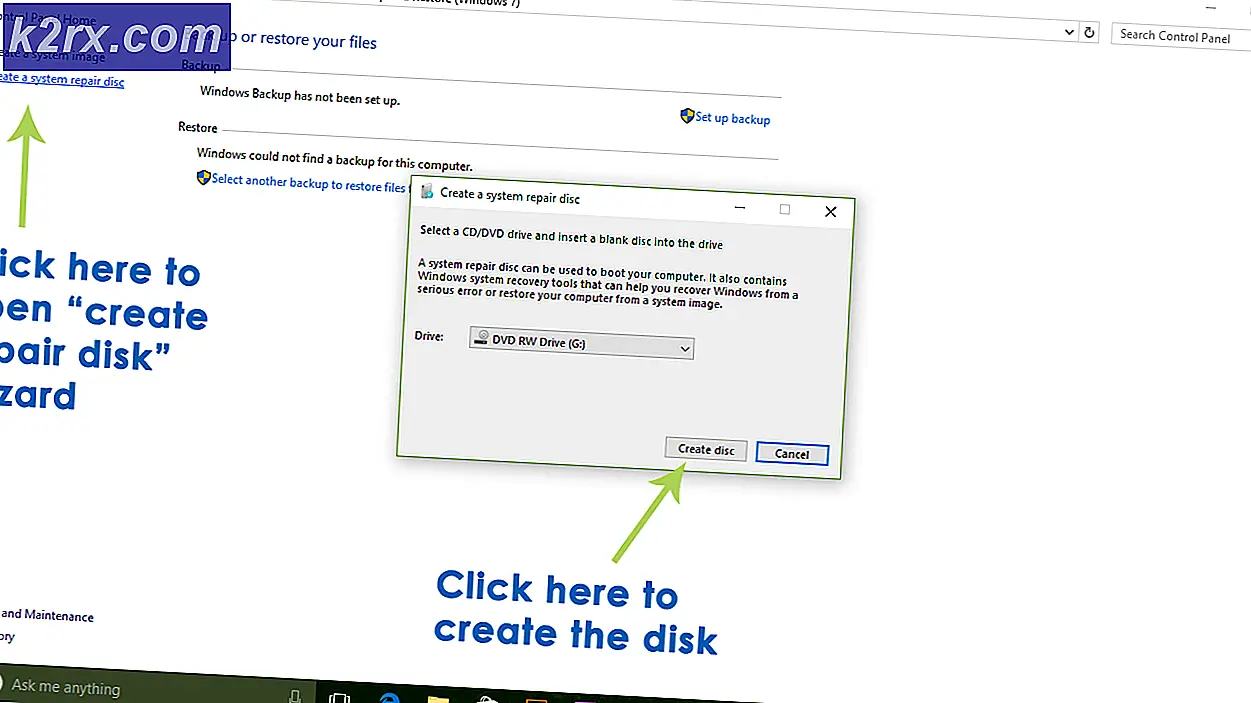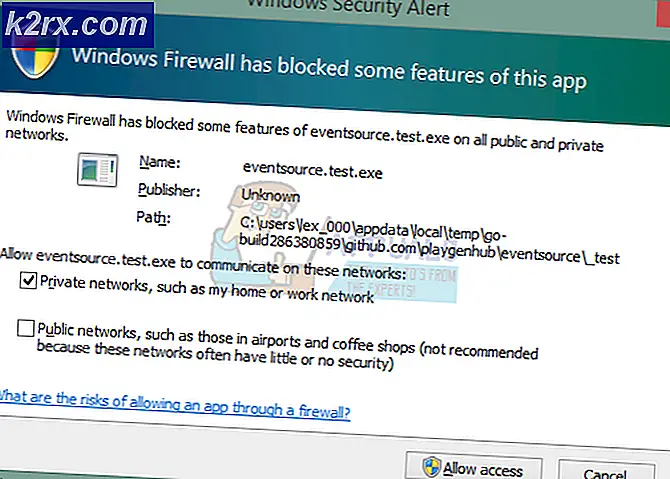Steam repareren
Soms ontstaat de behoefte wanneer Steam om verschillende redenen opnieuw moet worden geïnstalleerd. Normaal gesproken kan het opnieuw installeren van Steam ervoor zorgen dat uw games verloren gaan en moet u alle pakketten helemaal opnieuw downloaden. Dit kan erg tijdrovend zijn en veel van uw bandbreedte kosten.
Er is een manier waarop we Steam opnieuw kunnen installeren EN al je gamebestanden en configuraties van gebruikersgegevens kunnen bewaren. Als u echter een probleem ondervindt, kunnen we proberen uw gamebestanden te verifiëren. Als dit je Steam oplost, is het goed en wel. Als dat niet het geval is, kunnen we Steam-bestanden vernieuwen en tegelijkertijd je gamegegevens en gebruikersconfiguratie behouden. Volg de onderstaande methode.
Oplossing 1: lokale gamebestanden en bibliotheekbestanden controleren
Het kan zijn dat uw gamebestanden mogelijk beschadigd zijn of mogelijk ontbrekende gamebestanden hebben. Hierdoor zou Steam niet open gaan in je spel. Uw bibliotheekbestanden kunnen zich ook in de verkeerde configuratie bevinden, wat kan leiden tot een gemaskeerde Steam-overlay.
- Open je Steam-client en klik op Bibliotheek aan de bovenkant. Hier worden al je geïnstalleerde spellen vermeld. Selecteer de game waarin de Steam-overlay niet kan worden geopend.
- Klik met de rechtermuisknop op het spel dat je de fout geeft en selecteer Eigenschappen .
- Eenmaal in de eigenschappen bladert u naar het tabblad Lokale bestanden en klikt u op de optie die Integriteit van gamebestanden controleren . Steam zal dan beginnen met het verifiëren van alle aanwezige bestanden volgens het hoofdmanifest dat het heeft. Als er een bestand ontbreekt / beschadigd is, zal het die bestanden opnieuw downloaden en dienovereenkomstig vervangen.
- Navigeer nu naar uw instellingen door op de optie Instellingen te klikken nadat u op Stoom aanwezig in de linkerbenedenhoek van het scherm hebt geklikt. Eenmaal in de Instellingen opent u het tabblad Downloads aan de linkerkant van de interface.
- Hier zie je een vak waarin het Steam Library Folders is geschreven. Klik Het
- Al uw stoominhoudinformatie wordt weergegeven. Klik er met de rechtermuisknop op en selecteer Library-bestanden herstellen .
- Start Steam opnieuw en open het met Run as administrator.
Oplossing 2: Steam-bestanden verversen
Als de fout in dit stadium nog steeds aanhoudt, hebben we geen andere keus dan Steam-bestanden te vernieuwen. Bij het vernieuwen van Steam-bestanden wordt Steam opnieuw op uw computer geïnstalleerd. We zullen enkele van de configuratiemappen verwijderen om ervoor te zorgen dat ze na de installatie worden vernieuwd en dat alle slechte bestanden worden verwijderd.
Houd er rekening mee dat elke onderbreking tijdens het kopieerproces de bestanden beschadigt en u de hele inhoud opnieuw moet downloaden. Ga alleen verder met deze oplossing als u zeker weet dat uw computer niet zal worden onderbroken.
- Navigeer naar je Steam-map . De standaardlocatie voor uw map is
C: / Program Files (x86) / Steam.
- Zoek de volgende bestanden en mappen:
Userdata (map)
Steam.exe (toepassing)
Steamapps ( map- alleen behoud de bestanden van andere spellen erin)
De userdatamap bevat alle gegevens van je gameplay. We hoeven het niet te verwijderen. Verder moet je binnen Steamapps zoeken naar de game die je probleem geeft en alleen die map verwijderen. De andere bestanden bevinden zich in de installatie- en gamebestanden van andere games die u hebt geïnstalleerd.
Als er echter problemen zijn met alle games, raden we je aan de Steamapps-map te verwijderen en door te gaan met de volgende stap.
- Verwijder alle andere bestanden / mappen (behalve degene die hierboven zijn genoemd) en start uw computer opnieuw op.
- Start Steam opnieuw met beheerdersrechten en hopelijk zal het zichzelf gaan updaten. Nadat de update is voltooid, wordt deze uitgevoerd zoals verwacht.
PRO TIP: Als het probleem zich voordoet met uw computer of een laptop / notebook, kunt u proberen de Reimage Plus-software te gebruiken die de opslagplaatsen kan scannen en corrupte en ontbrekende bestanden kan vervangen. Dit werkt in de meeste gevallen, waar het probleem is ontstaan door een systeembeschadiging. U kunt Reimage Plus downloaden door hier te klikken